文章详情页
Windows10系统快速切换用户功能在哪禁止
浏览:142日期:2022-12-05 09:58:40
Windows10是大家常见的系统,在大家使用时,想要将快速切换用户功能禁止,从哪进入设置呢,下面跟着小编一起看看吧。
1.打开运行
1、方法1:在电脑桌面中,鼠标右键单击左下角的开始图标,在弹出的列表中选择运行选项,打开运行。
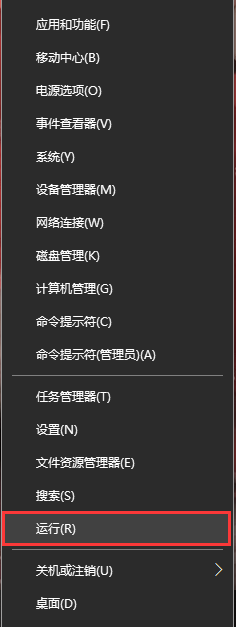
2、方法2:在键盘中一同按下快捷键“WIN + R”,打开运行。
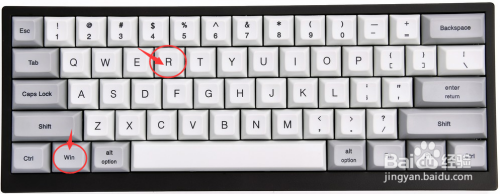
2.操作步骤
1、打开运行后,在运行搜索框输入“gpedit.msc”,点击下方的确定按钮,打开本地组策略编辑器。
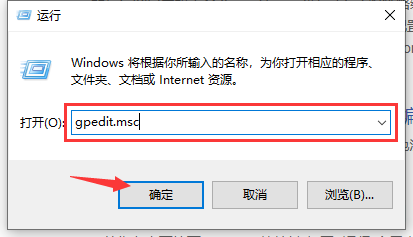
2、在本地组策略编辑器中,依次点开”计算机配置 - 管理模板 - 系统 - 登录”
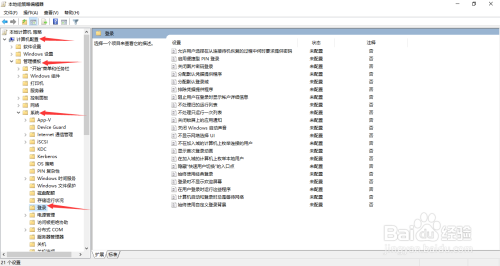
3、依次点开后,在右侧找到“隐藏“快速用户切换”的入口点”设置项,选中并鼠标右键单击,在展开的列表中选择编辑选项。
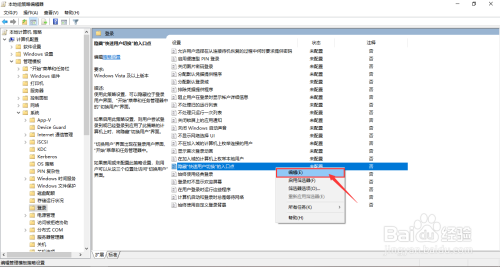
4、在隐藏“快速用户切换”的入口点的界面中,勾选“已启用”的勾选状态,点击下方的确定按钮。

5、为保证修改的设置生效,返回电脑桌面中并鼠标左键单击左下角的开始图标,在开始菜单列表中选择“电源标志 - 重启”选项,完成重启电脑。
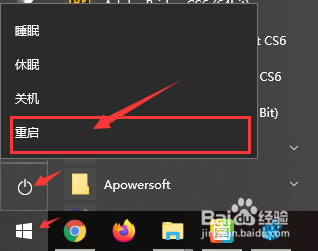
喜欢小编为您带来的Windows10系统禁用快速切换用户步骤吗?希望可以帮到您~更多相关内容尽在好吧啦网手机教程频道!
标签:
Windows系统
上一条:Win7系统日志在哪看下一条:windows10防火墙在哪关
相关文章:
排行榜

 网公网安备
网公网安备